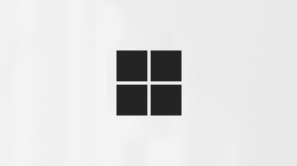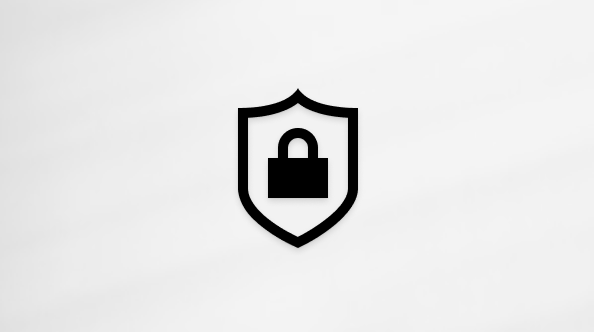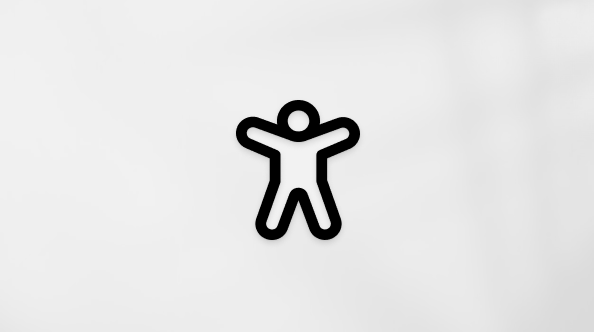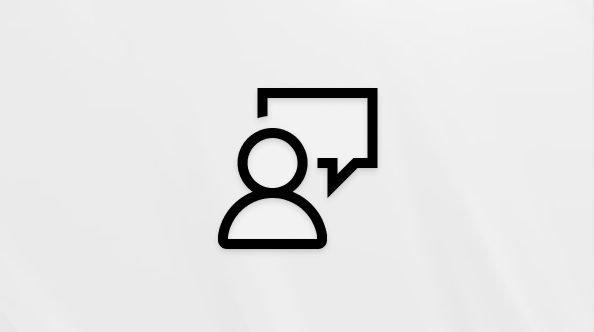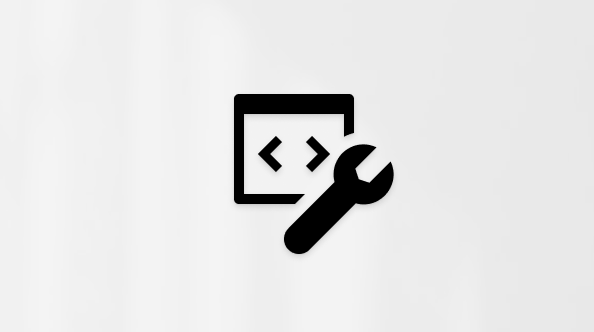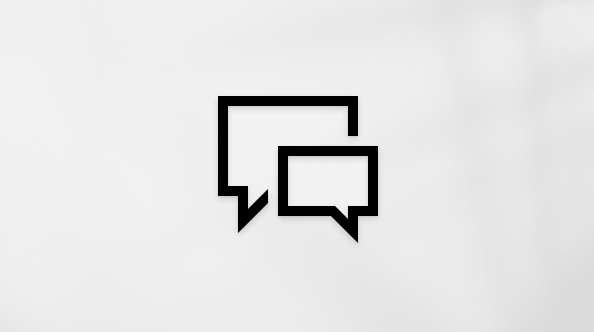Η χρήση εξωτερικού πληκτρολογίου με συντομεύσεις για το Word μπορεί να σας βοηθήσει να εργαστείτε πιο αποτελεσματικά. Για άτομα με προβλήματα κινητικότητας ή όρασης, οι συντομεύσεις πληκτρολογίου είναι ενδεχομένως πιο εύκολες από τη χρήση μιας οθόνης αφής και αποτελούν μια χρήσιμη εναλλακτική λύση στη χρήση του ποντικιού.
Σημειώσεις:
-
Οι συντομεύσεις σε αυτό το θέμα αναφέρονται στη διάταξη πληκτρολογίου Η.Π.Α. Τα πλήκτρα για άλλες διατάξεις ενδέχεται να μην αντιστοιχούν πλήρως στα πλήκτρα ενός πληκτρολογίου Η.Π.Α.
-
Ο τελεστής πρόσθεσης (+) σε μια συντόμευση σημαίνει ότι πρέπει να πατήσετε ταυτόχρονα πολλά πλήκτρα.
-
Το κόμμα (,) σε μια συντόμευση σημαίνει ότι πρέπει να πατήσετε πολλά πλήκτρα με τη σειρά.
Αυτό το άρθρο περιγράφει τις συντομεύσεις πληκτρολογίου και τα πλήκτρα λειτουργιών στο Word για Windows.
Σημειώσεις:
-
Για να βρείτε γρήγορα μια συντόμευση σε αυτό το άρθρο, πατήστε τον συνδυασμό πλήκτρων Ctrl+F και πληκτρολογήστε τη λέξη αναζήτησης.
-
Εάν μια ενέργεια δεν έχει ένα αντίστοιχο πλήκτρο συντόμευσης, μπορείτε να καταγράψετε μια μακροεντολή για να δημιουργήσετε ένα. Μάθετε πώς εδώ: Δημιουργήστε ή εκτελέστε μια μακροεντολήή χρησιμοποιήστε ένα πρόγραμμα ανάγνωσης οθόνης για να δημιουργήσετε μια μακροεντολή στο Word.
-
Δεν υποστηρίζονται όλες οι δυνατότητες συντόμευσης που παρατίθενται για το Word στην έκδοση Word Starter. Μάθετε περισσότερα εδώ: Δυνατότητες του Word που δεν υποστηρίζονται πλήρως στο Word Starter.
-
Ως αναφορά, μπορείτε να χρησιμοποιήσετε αυτό το έγγραφο.
Σε αυτό το θέμα
-
Μεγέθυνση και προσαρμογή προβολής
Συντομεύσεις που χρησιμοποιούνται συχνά
Αυτός ο πίνακας εμφανίζει τις πιο συχνά χρησιμοποιούμενες συντομεύσεις στο MicrosoftWord.
|
Για να κάνετε το εξής |
Πατήστε |
|---|---|
|
Άνοιγμα ενός εγγράφου. |
Ctrl+O |
|
Δημιουργία νέου εγγράφου. |
Ctrl+N |
|
Αποθηκεύστε το έγγραφο. |
Ctrl+S |
|
Κλείστε το έγγραφο. |
Ctrl+W |
|
Αποκοπή του επιλεγμένου περιεχόμενου στο Πρόχειρο. |
Ctrl+X |
|
Αντιγραφή του επιλεγμένου περιεχόμενου στο Πρόχειρο. |
Ctrl+C |
|
Επικόλληση του περιεχομένου του Προχείρου. |
Ctrl+V |
|
Επικόλληση μόνο κειμένου. |
Ctrl+Shift+V |
|
Επιλογή ολόκληρου του περιεχόμενου του εγγράφου. |
Ctrl+A |
|
Εφαρμογή μορφοποίησης έντονης γραφής σε κείμενο. |
Ctrl+B |
|
Εφαρμογή μορφοποίησης πλάγιας γραφής σε κείμενο. |
Ctrl+I |
|
Εφαρμογή μορφοποίησης υπογράμμισης σε κείμενο. |
Ctrl+U |
|
Μείωση του μεγέθους γραμματοσειράς κατά 1 στιγμή. |
Ctrl+Αριστερή αγκύλη ([) |
|
Αύξηση του μεγέθους γραμματοσειράς κατά 1 στιγμή. |
Ctrl+Δεξιά αγκύλη (]) |
|
Στοίχιση κειμένου στο κέντρο. |
Ctrl+E |
|
Στοίχιση κειμένου αριστερά. |
Ctrl+L |
|
Στοίχιση κειμένου δεξιά. |
Ctrl+R |
|
Ακύρωση εντολής. |
Esc |
|
Αναιρεί την προηγούμενη ενέργεια. |
Ctrl+Z |
|
Επανάληψη της προηγούμενης ενέργειας, εάν είναι δυνατό. |
Ctrl+Y |
|
Μεγέθυνση. |
CTRL + Τελεστής πρόσθεσης ( + ) |
|
Σμίκρυνση. |
Ctrl+σύμβολο μείον (-) |
|
Επιστροφή σε μεγέθυνση 100%. |
Ctrl+0 |
|
Μεγέθυνση και σμίκρυνση με το ποντίκι. |
CTRL + SCROLL |
|
Διαίρεση του παραθύρου του εγγράφου. |
Ctrl+Alt+S |
|
Κατάργηση της διαίρεσης του παραθύρου του εγγράφου. |
Alt+Shift+C ή Ctrl+Alt+S |
Κλείσιμο ενός παραθύρου εργασιών
Για να κλείσετε ένα παράθυρο εργασιών χρησιμοποιώντας το πληκτρολόγιο:
-
Πατήστε το πλήκτρο F6 μέχρι να επιλεγεί το παράθυρο εργασιών.
-
Πατήστε Ctrl+Πλήκτρο διαστήματος
-
Χρησιμοποιήστε τα πλήκτρα βέλους για να επιλέξετε το κουμπί Κλείσιμο και, στη συνέχεια, πατήστε το πλήκτρο Enter.
Συντομεύσεις πληκτρολογίου της κορδέλας
Η περιοχή της κορδέλας ομαδοποιεί σχετικές επιλογές σε καρτέλες. Για παράδειγμα, στην Κεντρική καρτέλα, η ομάδα Γραμματοσειρά περιλαμβάνει την επιλογή Χρώμα γραμματοσειράς. Πατήστε το πλήκτρο Alt για να εμφανίσετε τις συντομεύσεις της κορδέλας -- που ονομάζονται Συμβουλές πλήκτρων συντόμευσης -- όπως φαίνεται παρακάτω.
Σημείωση: Τα πρόσθετα και τα άλλα προγράμματα μπορούν να προσθέσουν νέες καρτέλες στην κορδέλα και ενδεχομένως να παρέχουν πλήκτρα πρόσβασης για αυτές τις καρτέλες.
Για διάφορες επιλογές της κορδέλας, μπορείτε να συνδυάσετε τα γράμματα των συμβουλών πλήκτρων συντόμευσης με το πλήκτρο Alt για να δημιουργήσετε συντομεύσεις που ονομάζονται Πλήκτρα πρόσβασης. Για παράδειγμα, πατήστε τον συνδυασμό πλήκτρων Alt+H για να ανοίξετε την Κεντρική καρτέλα και Alt+Q για να μετακινηθείτε στο πεδίο Πληροφορίες ή Αναζήτηση. Πατήστε το πλήκτρο Alt ξανά για να δείτε Συμβουλές πλήκτρων συντόμευσης για τις επιλογές της επιλεγμένης καρτέλας.
Ανάλογα με την έκδοση του Microsoft 365 που χρησιμοποιείτε, το πεδίο κειμένου Αναζήτηση στο επάνω μέρος του παραθύρου της εφαρμογής ίσως ονομάζεται Πείτε μου. Και τα δύο παρέχουν μια παρόμοια εμπειρία, αλλά ορισμένες επιλογές και τα αποτελέσματα οποιασδήποτε αναζήτησης ίσως διαφέρουν.
Σε νεότερες εκδόσεις του Office, εξακολουθούν να λειτουργούν και οι περισσότερες από τις παλιές συντομεύσεις μενού με πλήκτρο Alt. Ωστόσο, πρέπει να γνωρίζετε την πλήρη συντόμευση. Για παράδειγμα, δοκιμάστε να πατήσετε το πλήκτρο Alt και, στη συνέχεια, πατήστε ένα από τα παλιά πλήκτρα μενού E (Επεξεργασία), V (Προβολή), I (Εισαγωγή) και ούτω καθεξής. Εμφανίζεται μια αναδυόμενη ειδοποίηση που σας ενημερώνει ότι χρησιμοποιείτε ένα πλήκτρο πρόσβασης από μια παλαιότερη έκδοση. Εάν γνωρίζετε ολόκληρη την ακολουθία πλήκτρων, εξακολουθείτε να μπορείτε να τη χρησιμοποιήσετε. Διαφορετικά, πατήστε το πλήκτρο Esc και χρησιμοποιήστε τις Συμβουλές πλήκτρων συντόμευσης.
Χρήση των πλήκτρων πρόσβασης για καρτέλες της κορδέλας
Για να μεταβείτε απευθείας σε μια καρτέλα στην κορδέλα, πατήστε ένα από τα παρακάτω πλήκτρα πρόσβασης. Ενδέχεται να εμφανιστούν πρόσθετες καρτέλες ανάλογα με την επιλογή σας στο έγγραφο.
|
Για να κάνετε το εξής |
Πατήστε |
|---|---|
|
Μετακινηθείτε στο πεδίο Πληροφορίες ή Αναζήτηση στην κορδέλα για να αναζητήσετε βοήθεια ή περιεχόμενο της Βοήθειας. |
Alt+Χ και, στη συνέχεια, πληκτρολογήστε τον όρο αναζήτησης. |
|
Ανοίξτε τη σελίδα Αρχείο και χρησιμοποιήστε την προβολή Backstage. |
Alt+F |
|
Ανοίξτε την Κεντρική καρτέλα για να χρησιμοποιήσετε συνήθεις εντολές μορφοποίησης, στυλ παραγράφων και το εργαλείο Εύρεση. |
Alt+H |
|
Ανοίξτε την καρτέλα Εισαγωγή για να εισαγάγετε συγκεντρωτικούς πίνακες, γραφήματα, πρόσθετα, γραφήματα Sparkline, εικόνες, σχήματα, κεφαλίδες ή πλαίσια κειμένου. |
Alt+N |
|
Ανοίξτε την καρτέλα Σχεδίαση για να χρησιμοποιήσετε θέματα, χρώματα και εφέ, όπως περιγράμματα σελίδας. |
Alt+Η |
|
Ανοίξτε την καρτέλα Διάταξη για να εργαστείτε με περιθώρια σελίδας, προσανατολισμό σελίδας, εσοχές και διαστήματα. |
Alt+Φ |
|
Ανοίξτε την καρτέλα Αναφορές για να προσθέσετε έναν πίνακα περιεχομένων, υποσημειώσεις ή έναν πίνακα παραπομπών. |
Alt+. |
|
Ανοίξτε την καρτέλα Στοιχεία αλληλογραφίας για να διαχειριστείτε τις εργασίες συγχώνευσης αλληλογραφίας και να εργαστείτε με φακέλους και ετικέτες. |
Alt+M |
|
Ανοίξτε την καρτέλα Αναθεώρηση για να χρησιμοποιήσετε τον ορθογραφικό έλεγχο, να ορίσετε γλώσσες γλωσσικού ελέγχου και να παρακολουθήσετε και να αναθεωρήσετε αλλαγές στο έγγραφό σας. |
Alt+Γ |
|
Ανοίξτε την καρτέλα Προβολή για να επιλέξετε μια προβολή ή λειτουργία εγγράφου, όπως η λειτουργία ανάγνωσης ή η προβολή διάρθρωσης. Μπορείτε επίσης να ορίσετε τη μεγέθυνση ζουμ και να διαχειριστείτε πολλά παράθυρα εγγράφων. |
Alt+Θ |
Εργασία στην κορδέλα με το πληκτρολόγιο
|
Για να κάνετε το εξής |
Πατήστε |
|---|---|
|
Επιλογή της ενεργής καρτέλας της κορδέλας και ενεργοποίηση των πλήκτρων πρόσβασης. |
Alt ή F10. Για να μετακινηθείτε σε διαφορετική καρτέλα, χρησιμοποιήστε τα πλήκτρα πρόσβασης ή τα πλήκτρα βέλους. |
|
Μετακίνηση της εστίασης στις εντολές της κορδέλας. |
Πλήκτρο Tab ή Shift+Tab |
|
Μετακίνηση μεταξύ ομαδοποιήσεων εντολών στην κορδέλα. |
Ctrl+πλήκτρο αριστερού ή δεξιού βέλους |
|
Μετακίνηση μεταξύ των στοιχείων στην κορδέλα. |
Πλήκτρα βέλους |
|
Εμφάνιση της συμβουλής εργαλείου για το στοιχείο της κορδέλας που βρίσκεται σε εστίαση τη συγκεκριμένη στιγμή. |
Ctrl+Shift+F10 |
|
Ενεργοποίηση του επιλεγμένου κουμπιού. |
Πλήκτρο διαστήματος ή Enter |
|
Άνοιγμα της λίστας για την επιλεγμένη εντολή. |
Πλήκτρο κάτω βέλους |
|
Άνοιγμα του μενού για το επιλεγμένο κουμπί. |
Alt+πλήκτρο κάτω βέλους |
|
Όταν ένα μενού ή δευτερεύον μενού ανοίξει, μεταβείτε στην επόμενη εντολή. |
Πλήκτρο κάτω βέλους |
|
Ανάπτυξη ή σύμπτυξη της Κορδέλας. |
Ctrl+F1 |
|
Άνοιγμα του μενού περιβάλλοντος. |
Shift+F10 Εναλλακτικά, σε ένα πληκτρολόγιο Windows, το πλήκτρο μενού των Windows (μεταξύ του δεξιού Alt και του δεξιού πλήκτρου Ctrl) |
|
Μετακίνηση στο υπομενού όταν ένα κύριο μενού είναι ανοιχτό ή επιλεγμένο. |
Πλήκτρο αριστερού βέλους |
Επιλογή κειμένου και γραφικών
|
Για να κάνετε το εξής |
Πατήστε |
|---|---|
|
Επιλογή κειμένου. |
Shift+Πλήκτρα βέλους |
|
Επιλογή της λέξης στα αριστερά. |
Ctrl+Shift+Πλήκτρο αριστερού βέλους |
|
Επιλογή της λέξης στα δεξιά. |
Ctrl+Shift+Πλήκτρο δεξιού βέλους |
|
Επιλογή από την τρέχουσα θέση μέχρι την αρχή της τρέχουσας γραμμής. |
Shift+Home |
|
Επιλογή από την τρέχουσα θέση μέχρι το τέλος της τρέχουσας γραμμής. |
Shift+End |
|
Επιλογή από την τρέχουσα θέση μέχρι την αρχή της τρέχουσας παραγράφου. |
Ctrl+Shift+Επάνω βέλος |
|
Επιλογή από την τρέχουσα θέση μέχρι το τέλος της τρέχουσας παραγράφου. |
Ctrl+Shift+Κάτω βέλος |
|
Επιλογή από την τρέχουσα θέση μέχρι το επάνω μέρος της οθόνης. |
Shift+Page up |
|
Επιλογή από την τρέχουσα θέση μέχρι το κάτω μέρος της οθόνης. |
Shift+Page down |
|
Επιλογή από την τρέχουσα θέση μέχρι την αρχή του εγγράφου. |
Ctrl+Shift+Home |
|
Επιλογή από την τρέχουσα θέση μέχρι το τέλος του εγγράφου. |
Ctrl+Shift+End |
|
Επιλογή από την τρέχουσα θέση μέχρι το κάτω μέρος του παραθύρου. |
Ctrl+Alt+Shift+Page down |
|
Επιλογή ολόκληρου του περιεχόμενου του εγγράφου. |
Ctrl+A |
Επέκταση μιας επιλογής
|
Για να κάνετε το εξής |
Πατήστε |
|---|---|
|
Έναρξη επέκτασης της επιλογής. |
F8 Στη λειτουργία εκτεταμένης επιλογής, κάνοντας κλικ σε μια θέση στο έγγραφο επεκτείνεται η τρέχουσα επιλογή μέχρι αυτή τη θέση. |
|
Επιλογή του πλησιέστερου χαρακτήρα προς τα αριστερά ή προς τα δεξιά. |
F8, πλήκτρο αριστερού ή δεξιού βέλους |
|
Ανάπτυξη της επιλογής. |
F8, πατήστε επανειλημμένα για ανάπτυξη της επιλογής σε ολόκληρη τη λέξη, πρόταση, παράγραφο, ενότητα και έγγραφο. |
|
Μείωση της επιλογής. |
Shift+F8 |
|
Επιλογή ενός κατακόρυφου μπλοκ κειμένου. |
Ctrl+Shift+F8 και, στη συνέχεια, πατήστε τα πλήκτρα βέλους |
|
Διακοπή επέκτασης της επιλογής. |
Esc |
Επεξεργασία κειμένου και γραφικών
|
Για να κάνετε το εξής |
Πατήστε |
|---|---|
|
Διαγραφή μίας λέξης προς τα αριστερά. |
Ctrl+Backspace |
|
Διαγραφή μίας λέξης προς τα δεξιά. |
Ctrl+Delete |
|
Ανοίξτε το παράθυρο εργασιών Πρόχειρο και ενεργοποιήστε το Πρόχειρο του Office, το οποίο σας επιτρέπει να αντιγράψετε και να επικολλήσετε περιεχόμενο μεταξύ εφαρμογών του Microsoft 365. |
ALT+H, F, O |
|
Αποκοπή του επιλεγμένου περιεχόμενου στο Πρόχειρο. |
Ctrl+X |
|
Αντιγραφή του επιλεγμένου περιεχόμενου στο Πρόχειρο. |
Ctrl+C |
|
Επικόλληση του περιεχομένου του Προχείρου. |
Ctrl+V |
|
Μετακίνηση του επιλεγμένου περιεχομένου σε μια συγκεκριμένη θέση. |
F2, μετακινήστε τον δρομέα στον προορισμό και, στη συνέχεια, πατήστε το πλήκτρο Enter. |
|
Αντιγραφή του επιλεγμένου περιεχομένου σε μια συγκεκριμένη θέση. |
Shift+F2, μετακινήστε τον δρομέα στον προορισμό και, στη συνέχεια, πατήστε το πλήκτρο Enter. |
|
Ορισμός ενός μπλοκ Αυτόματου κειμένου με το επιλεγμένο περιεχόμενο. |
Alt+F3 |
|
Εισαγωγή μπλοκ Αυτόματου κειμένου. |
Τους πρώτους χαρακτήρες του μπλοκ Αυτόματου κειμένου και, στη συνέχεια, πατήστε το πλήκτρο Enter όταν εμφανιστεί η Συμβουλή οθόνης. |
|
Αποκοπή του επιλεγμένου περιεχομένου στον Συλλέκτη. |
Ctrl+F3 |
|
Επικόλληση των περιεχομένων του Συλλέκτη. |
Ctrl+Shift+F3 |
|
Αντιγραφή της επιλεγμένης μορφοποίησης κειμένου. |
CTRL + ALT + C |
|
Επικόλληση της επιλεγμένης μορφοποίησης κειμένου. |
Ctrl+Alt+V |
|
Επικόλληση μόνο κειμένου. |
Ctrl+Shift+V |
|
Αντιγραφή της κεφαλίδας ή του υποσέλιδου που χρησιμοποιήθηκε στην προηγούμενη ενότητα του εγγράφου. |
Alt+Shift+R |
|
Εμφάνιση του παραθύρου διαλόγου Αντικατάσταση, για την εύρεση και την αντικατάσταση κειμένου, συγκεκριμένης μορφοποίησης ή ειδικών στοιχείων. |
Ctrl+H |
|
Εμφάνιση του παραθύρου διαλόγου Αντικείμενο, για την εισαγωγή ενός αντικειμένου αρχείου στο έγγραφο. |
Alt+N, J, J |
|
Εισαγωγή γραφικού SmartArt. |
Alt+N, M |
|
Εισαγωγή γραφικού WordArt. |
Alt+N, W |
Στοίχιση και μορφοποίηση παραγράφων
|
Για να κάνετε το εξής |
Πατήστε |
|---|---|
|
Στοίχιση της παραγράφου στο κέντρο. |
Ctrl+E |
|
Πλήρη στοίχιση της παραγράφου. |
Ctrl+J |
|
Στοίχιση της παραγράφου στα αριστερά. |
Ctrl+L |
|
Στοίχιση της παραγράφου στα δεξιά. |
Ctrl+R |
|
Προσθήκη εσοχής παραγράφου. |
Ctrl+M |
|
Κατάργηση εσοχής παραγράφου. |
Ctrl+Shift+M |
|
Δημιουργία εσοχής πρώτης γραμμής. |
Ctrl+T |
|
Κατάργηση προεξοχής πρώτης γραμμής. |
Ctrl+Shift+T |
|
Κατάργηση μορφοποίησης παραγράφου. |
Ctrl+Q |
|
Εφαρμογή μονού διάστιχου στην παράγραφο. |
Ctrl+1 |
|
Εφαρμογή διπλού διάστιχου στην παράγραφο. |
Ctrl+2 |
|
Εφαρμογή 1,5 διάστιχου στην παράγραφο. |
Ctrl+5 |
|
Ενεργοποίηση Αυτόματης μορφοποίησης. |
Ctrl+Alt+K |
|
Εφαρμογή του στυλ Βασικό. |
Ctrl+Shift+N |
|
Εφαρμογή του στυλ Επικεφαλίδα 1. |
Ctrl+Alt+1 |
|
Εφαρμογή του στυλ Επικεφαλίδα 2. |
Ctrl+Alt+2 |
|
Εφαρμογή του στυλ Επικεφαλίδα 3. |
Ctrl+Alt+3 |
|
Εμφάνιση του παραθύρου εργασιών Εφαρμογή στυλ. |
Ctrl+Shift+S |
|
Εμφάνιση του παραθύρου εργασιών Στυλ. |
Ctrl+Alt+Shift+S |
Μορφοποίηση χαρακτήρων
|
Για να κάνετε το εξής |
Πατήστε |
|---|---|
|
Εμφάνιση του παραθύρου διαλόγου Γραμματοσειρά. |
Ctrl+D ή Ctrl+Shift+F |
|
Αύξηση του μεγέθους της γραμματοσειράς. |
Ctrl+Shift+Σύμβολο "μεγαλύτερο" (>) |
|
Μείωση του μεγέθους της γραμματοσειράς. |
Ctrl+Shift+Σύμβολο "μικρότερο" (<) |
|
Αύξηση του μεγέθους γραμματοσειράς κατά 1 στιγμή. |
Ctrl+Δεξιά αγκύλη (]) |
|
Μείωση του μεγέθους γραμματοσειράς κατά 1 στιγμή. |
Ctrl+Αριστερή αγκύλη ([) |
|
Εναλλαγή του κειμένου μεταξύ κεφαλαίων και πεζών γραμμάτων και γραμμάτων τίτλου. |
Shift+F3 |
|
Αλλαγή του κειμένου σε κεφαλαία. |
Ctrl+Shift+A |
|
Απόκρυψη του επιλεγμένου κειμένου. |
Ctrl+Shift+H |
|
Εφαρμογή μορφοποίησης έντονης γραφής. |
Ctrl+B |
|
Προσθήκη λίστας με κουκκίδες. |
Ctrl+Shift+L |
|
Εφαρμογή μορφοποίησης με υπογράμμιση. |
Ctrl+U |
|
Εφαρμογή μορφοποίησης υπογράμμισης στις λέξεις, αλλά όχι στα κενά διαστήματα. |
Ctrl+Shift+W |
|
Εφαρμογή μορφοποίησης διπλής υπογράμμισης. |
Ctrl+Shift+D |
|
Εφαρμογή μορφοποίησης πλάγιας γραφής. |
Ctrl+I |
|
Εφαρμογή μορφοποίησης με μικρά κεφαλαία. |
Ctrl+Shift+K |
|
Εφαρμογή μορφοποίησης δείκτη. |
CTRL + SHIFT + Τελεστής αφαίρεσης (-) |
|
Εφαρμογή μορφοποίησης εκθέτη. |
CTRL+SHIFT+σύμβολο συν (+) |
|
Κατάργηση μη αυτόματης μορφοποίησης χαρακτήρων. |
Ctrl+Πλήκτρο διαστήματος |
|
Αλλαγή της γραμματοσειράς του επιλεγμένου κειμένου σε "Symbol". |
Ctrl+Shift+Q |
Διαχείριση μορφοποίησης κειμένου
|
Για να κάνετε το εξής |
Πατήστε |
|---|---|
|
Εμφάνιση όλων των μη εκτυπώσιμων χαρακτήρων. |
Ctrl+Shift+8 (μη χρησιμοποιείτε το αριθμητικό πληκτρολόγιο) |
|
Εμφάνιση του παραθύρου εργασιών Εμφάνιση μορφοποίησης. |
Shift+F1 |
Εισαγωγή ειδικών χαρακτήρων
|
Για να κάνετε το εξής |
Πατήστε |
|---|---|
|
Εισαγωγή αλλαγής γραμμής. |
Shift+Enter |
|
Εισαγωγή αλλαγής σελίδας. |
Ctrl+Enter |
|
Εισαγωγή αλλαγής στήλης. |
Ctrl+Shift+Enter |
|
Εισαγωγή μεγάλης παύλας (—). |
Ctrl+Alt+Σύμβολο μείον (στο αριθμητικό πληκτρολόγιο) |
|
Εισαγωγή παύλας (–). |
Ctrl+Σύμβολο μείον (στο αριθμητικό πληκτρολόγιο) |
|
Εισαγωγή προαιρετικού ενωτικού. |
CTRL + ALT + Τελεστής αφαίρεσης (-) |
|
Εισαγωγή ενωτικού χωρίς διακοπή. |
SHIFT+ALT+Τελεστής αφαίρεσης (-) |
|
Εισαγωγή διαστήματος χωρίς διακοπή. |
Ctrl+Shift+Πλήκτρο διαστήματος |
|
Εισαγωγή συμβόλου πνευματικών δικαιωμάτων (©). |
Πατήστε (, C, ) |
|
Εισαγωγή συμβόλου καταχωρημένου σήματος κατατεθέν (®). |
Ctrl+Alt+R |
|
Εισαγωγή συμβόλου για το εμπορικό σήμα (™). |
Ctrl+Alt+T |
|
Εισαγωγή αποσιωπητικών (…) |
Ctrl+Alt+Τελεία (.) |
|
Εισαγωγή χαρακτήρα Unicode για τον καθορισμένο κωδικό χαρακτήρα Unicode (δεκαεξαδικό). Για παράδειγμα, για να εισαγάγετε το σύμβολο του ευρώ ( Συμβουλή: Για να βρείτε τον κωδικό χαρακτήρα Unicode για έναν επιλεγμένο χαρακτήρα, πατήστε τον συνδυασμό πλήκτρων Alt+X. |
Ο κωδικός χαρακτήρα και, στη συνέχεια, πατήστε τον συνδυασμό πλήκτρων Alt+X |
|
Εισαγωγή του χαρακτήρα ANSI για τον καθορισμένο κωδικό χαρακτήρα ANSI (δεκαδικό). Για παράδειγμα, για να εισαγάγετε το σύμβολο του ευρώ, κρατήστε πατημένο το πλήκτρο Alt και πληκτρολογήστε τον αριθμό 0128 στο αριθμητικό πληκτρολόγιο. |
Alt+κωδικός χαρακτήρα (στο αριθμητικό πληκτρολόγιο) |
Εργασία με περιεχόμενο Web
|
Για να κάνετε το εξής |
Πατήστε |
|---|---|
|
Εισαγωγή υπερ-σύνδεσης. |
Ctrl+K |
|
Επιστροφή στην προηγούμενη σελίδα. |
Alt+πλήκτρο αριστερού βέλους |
|
Μετάβαση στην επόμενη σελίδα. |
Alt+πλήκτρο δεξιού βέλους |
|
Ανανεώστε τη σελίδα. |
F9 |
Εργασία με πίνακες
Μετακίνηση μέσα σε έναν πίνακα
|
Για να κάνετε το εξής |
Πατήστε |
|---|---|
|
Μετακίνηση στο επόμενο κελί της γραμμής και επιλογή του περιεχομένου του. |
Πλήκτρο Tab |
|
Μετακίνηση στο προηγούμενο κελί της γραμμής και επιλογή του περιεχομένου του. |
Shift+Tab |
|
Μετακίνηση στο πρώτο κελί της γραμμής. |
Alt+Home |
|
Μετακίνηση στο τελευταίο κελί της γραμμής. |
Alt+End |
|
Μετακίνηση στο πρώτο κελί της στήλης. |
Alt+Page up |
|
Μετακίνηση στο τελευταίο κελί της στήλης. |
Alt+Page down |
|
Μετακίνηση στην προηγούμενη γραμμή. |
Πλήκτρο επάνω βέλους |
|
Μετακίνηση στην επόμενη γραμμή. |
Πλήκτρο κάτω βέλους |
|
Μετακίνηση κατά μία γραμμή προς τα επάνω. |
Alt+Shift+πλήκτρο επάνω βέλους |
|
Μετακίνηση κατά μία γραμμή προς τα κάτω. |
Alt+Shift+πλήκτρο κάτω βέλους |
Επιλογή περιεχομένου πίνακα
|
Για να κάνετε το εξής |
Πατήστε |
|---|---|
|
Επιλογή του περιεχομένου στο επόμενο κελί. |
Πλήκτρο Tab |
|
Επιλογή του περιεχομένου στο προηγούμενο κελί. |
Shift+Tab |
|
Επέκταση μιας επιλογής στα γειτονικά κελιά. |
Shift+Πλήκτρα βέλους |
|
Επιλογή μιας στήλης. |
Επιλέξτε το επάνω ή το κάτω κελί της στήλης και, στη συνέχεια, πατήστε τον συνδυασμό πλήκτρων Shift+επάνω ή κάτω βέλος |
|
Επιλογή μιας γραμμής. |
Επιλέξτε το πρώτο ή το τελευταίο κελί στη γραμμή και, στη συνέχεια, πατήστε τον συνδυασμό πλήκτρων Shift+Alt+End ή Home. |
|
Επιλογή ολόκληρου του πίνακα. |
Alt+5 στο αριθμητικό πληκτρολόγιο, με απενεργοποιημένο το Num Lock |
Εισαγωγή παραγράφων και χαρακτήρων tab σε έναν πίνακα
|
Για να κάνετε το εξής |
Πατήστε |
|---|---|
|
Εισαγωγή νέας παραγράφου σε ένα κελί. |
Enter |
|
Εισαγωγή χαρακτήρα tab σε ένα κελί. |
Ctrl+Tab |
Αναθεώρηση εγγράφου
|
Για να κάνετε το εξής |
Πατήστε |
|---|---|
|
Άνοιγμα της καρτέλας "Αναθεώρηση". |
Alt+Ψ |
|
Εμφάνιση λίστας σχολίων. |
ALT+R+P1+L |
|
Εισαγωγή σχολίου. |
Ctrl+Alt+M |
|
Ενεργοποίηση ή απενεργοποίηση της παρακολούθησης αλλαγών. |
Ctrl+Shift+E |
|
Κλείσιμο του στοιχείου Παράθυρο αναθεώρησης. |
Alt+Shift+C |
Εργασία με αναφορές, παραπομπές και δημιουργία ευρετηρίου
Χρησιμοποιήστε τις παρακάτω συντομεύσεις για να προσθέσετε αναφορές στο έγγραφό σας, όπως έναν πίνακα περιεχομένων, υποσημειώσεις και παραπομπές.
|
Για να κάνετε το εξής |
Πατήστε |
|---|---|
|
Σήμανση μιας καταχώρησης πίνακα περιεχομένων. |
Alt+Shift+O |
|
Σήμανση μιας καταχώρησης σε πίνακα αναφορών νομολογίας (παραπομπή). |
Alt+Shift+I |
|
Ενεργοποίηση επιλογών παραπομπής. |
Alt + Shift + F12, ΠΛΗΚΤΡΟ ΔΙΑΣΤΗΜΑΤΟΣ |
|
Σήμανση μιας καταχώρησης ευρετηρίου. |
Alt+Shift+X |
|
Εισαγωγή υποσημείωσης. |
Ctrl+Alt+F |
|
Εισαγωγή σημείωσης τέλους. |
Ctrl+Alt+D |
|
Μετάβαση στην επόμενη υποσημείωση. |
Alt+Shift+σύμβολο "μεγαλύτερο" (>) |
|
Μετάβαση στην προηγούμενη υποσημείωση. |
Alt+Shift+σύμβολο "μικρότερο" (<) |
Εργασία με συγχώνευση αλληλογραφίας και πεδία
Για να χρησιμοποιήσετε τις παρακάτω συντομεύσεις πληκτρολογίου, πρέπει να είναι επιλεγμένη η καρτέλα Στοιχεία αλληλογραφίας της κορδέλας. Για να επιλέξετε την καρτέλα Στοιχεία αλληλογραφίας, πατήστε το συνδυασμό πλήκτρων Alt+M.
Εκτέλεση συγχώνευσης αλληλογραφίας
|
Για να κάνετε το εξής |
Πατήστε |
|---|---|
|
Προεπισκόπηση της συγχώνευσης αλληλογραφίας. |
Alt+Shift+K |
|
Συγχώνευση ενός εγγράφου. |
Alt+Shift+N |
|
Εκτύπωση του συγχωνευμένου εγγράφου. |
Alt+Shift+M |
|
Επεξεργασία ενός εγγράφου δεδομένων συγχώνευσης αλληλογραφίας. |
Alt+Shift+E |
|
Εισαγωγή ενός πεδίου συγχώνευσης. |
Alt+Shift+F |
Εργασία με πεδία
|
Για να κάνετε το εξής |
Πατήστε |
|---|---|
|
Εισαγωγή ενός πεδίου DATE. |
Alt+Shift+D |
|
Εισαγωγή ενός πεδίου LISTNUM. |
Ctrl+Alt+L |
|
Εισαγωγή ενός πεδίου PAGE. |
Alt+Shift+P |
|
Εισαγωγή ενός πεδίου TIME. |
Alt+Shift+T |
|
Εισαγωγή ενός κενού πεδίου. |
Ctrl+F9 |
|
Ενημέρωση συνδεδεμένων πληροφοριών σε ένα έγγραφο προέλευσης του Word. |
Ctrl+Shift+F7 |
|
Ενημέρωση των επιλεγμένων πεδίων. |
F9 |
|
Κατάργηση σύνδεσης ενός πεδίου. |
Ctrl+Shift+F9 |
|
Εναλλαγή μεταξύ ενός επιλεγμένου κώδικα πεδίου και του αποτελέσματός του. |
Shift+F9 |
|
Εναλλαγή μεταξύ όλων των κωδίκων πεδίων και των αποτελεσμάτων τους. |
Alt+F9 |
|
Εκτέλεση GOTOBUTTON ή MACROBUTTON από ένα πεδίο που εμφανίζει αποτελέσματα πεδίου. |
Alt+Shift+F9 |
|
Μετάβαση στο επόμενο πεδίο. |
F11 |
|
Μετάβαση στο προηγούμενο πεδίο. |
Shift+F11 |
|
Κλείδωμα ενός πεδίου. |
Ctrl+F11 |
|
Κατάργηση κλειδώματος ενός πεδίου. |
Ctrl+Shift+F11 |
Εργασία με κείμενο σε άλλες γλώσσες
Ορισμός της γλώσσας γλωσσικού ελέγχου του κειμένου
Κάθε έγγραφο έχει μια προεπιλεγμένη γλώσσα, συνήθως την ίδια προεπιλεγμένη γλώσσα με το λειτουργικό σύστημα του υπολογιστή σας. Ωστόσο, εάν το έγγραφό σας περιέχει επίσης λέξεις ή φράσεις σε άλλη γλώσσα, είναι καλή ιδέα να ορίσετε τη γλώσσα γλωσσικού ελέγχου για αυτές τις λέξεις. Αυτή η μέθοδος όχι μόνο επιτρέπει τον ορθογραφικό και γραμματικό έλεγχο αυτών των φράσεων, αλλά επιτρέπει επίσης τις βοηθητικές τεχνολογίες, όπως τα προγράμματα ανάγνωσης οθόνης, να τις χειρίζονται κατάλληλα.
|
Για να κάνετε το εξής |
Πατήστε |
|---|---|
|
Εμφάνιση του παραθύρου διαλόγου Γλώσσα για να ορίσετε τη γλώσσα γλωσσικού ελέγχου. |
Alt+R, U, L |
|
Ορισμός προεπιλεγμένων γλωσσών. |
Alt+R, L |
Εισαγωγή διεθνών χαρακτήρων
Για να πληκτρολογήσετε έναν πεζό χαρακτήρα χρησιμοποιώντας έναν συνδυασμό πλήκτρων που περιλαμβάνει το πλήκτρο Shift, κρατήστε πατημένα τα πλήκτρα Ctrl+Shift+symbol ταυτόχρονα και, στη συνέχεια, αφήστε τα πριν πληκτρολογήσετε το γράμμα.
Σημείωση: Εάν πληκτρολογείτε εκτενώς σε άλλη γλώσσα, ίσως προτιμάτε να αλλάξετε πληκτρολόγιο.
|
Για να εισαγάγετε |
Πατήστε |
|---|---|
|
à, è, ì, ò, ù, À, È, Ì, Ò, Ù |
Ctrl+Βαρεία (`), το γράμμα |
|
á, é, í, ó, ú, ý Á, É, Í, Ó, Ú, Ý |
Ctrl+μονό εισαγωγικό ('), το γράμμα |
|
â, ê, î, ô, û Â, Ê, Î, Ô, Û |
Ctrl+Shift+Σύμβολο καρέ (^), το γράμμα |
|
ã, ñ, õ Ã, Ñ, Õ |
Ctrl+Shift+Περισπωμένη (~), το γράμμα |
|
ä, ë, ï, ö, ü, ÿ, Ä, Ë, Ï, Ö, Ü, Ÿ |
Ctrl+Shift+άνω και κάτω τελεία (:), το γράμμα |
|
å, Å |
Ctrl+Shift+Σημείο (@), a ή A |
|
æ, Æ |
Ctrl+Shift+εμπορικό "και" (&), a ή A |
|
œ, Œ |
Ctrl+Shift+Εμπορικό "και" (&), o ή O |
|
ç, Ç |
Ctrl+κόμμα (,), c ή C |
|
ð, Ð |
Ctrl+μονό εισαγωγικό ('), d ή D |
|
ø, Ø |
Ctrl+κάθετος (/), o ή O |
|
¿ |
Ctrl+Alt+Shift+Ερωτηματικό (?) |
|
¡ |
Ctrl+Alt+Shift+Θαυμαστικό (!) |
|
ß |
Ctrl+Shift+Εμπορικό "και" (&), s |
Χρήση επεξεργασίας μεθόδου εισόδου για γλώσσες της Ανατολικής Ασίας
|
Για να κάνετε το εξής |
Πατήστε |
|---|---|
|
Μεταβείτε στην επεξεργασία μεθόδου εισόδου (IME) για πληκτρολόγιο 101 πλήκτρων, εάν υπάρχει. |
Alt+Περισπωμένη (~) |
|
Μετάβαση στην επεξεργασία μεθόδου εισόδου (IME) για πληκτρολόγιο 101 πλήκτρων, εάν υπάρχει. |
Δεξιό Alt |
|
Μετάβαση στην επεξεργασία μεθόδου εισόδου (IME) Κινεζικών για πληκτρολόγιο 101 πλήκτρων, αν υπάρχει. |
Ctrl+πλήκτρο διαστήματος |
Εργασία με προβολές εγγράφων
Το Word παρέχει πολλές διαφορετικές προβολές για ένα έγγραφο. Κάθε προβολή διευκολύνει την εκτέλεση ορισμένων εργασιών. Για παράδειγμα, η Λειτουργία ανάγνωσης σάς επιτρέπει να προβάλετε το έγγραφο ως μια οριζόντια ακολουθία σελίδων, στην οποία μπορείτε να περιηγηθείτε γρήγορα, χρησιμοποιώντας τα πλήκτρα αριστερού και δεξιού βέλους.
Εναλλαγή της προβολής εγγράφου
|
Για να κάνετε το εξής |
Πατήστε |
|---|---|
|
Μετάβαση στην προβολή Λειτουργία "Ανάγνωση". |
Alt+W, F |
|
Μετάβαση στην προβολή Διάταξη εκτύπωσης. |
Ctrl+Alt+P |
|
Μετάβαση στην προβολή Διάρθρωση. |
Ctrl+Alt+O |
|
Μετάβαση στην προβολή Πρόχειρο. |
Ctrl+Alt+N |
Διάρθρωση εγγράφου
Αυτές οι συντομεύσεις πληκτρολογίου ισχύουν μόνο εάν ένα έγγραφο είναι στην προβολή Διάρθρωση.
|
Για να κάνετε το εξής |
Πατήστε |
|---|---|
|
Προβιβασμός μιας παραγράφου. |
Alt+Shift+πλήκτρο αριστερού βέλους |
|
Υποβιβασμός μιας παραγράφου. |
Alt+Shift+πλήκτρο δεξιού βέλους |
|
Υποβιβασμός της παραγράφου σε σώμα κειμένου. |
Ctrl+Shift+N |
|
Μετακίνηση των επιλεγμένων παραγράφων προς τα επάνω. |
Alt+Shift+πλήκτρο επάνω βέλους |
|
Μετακίνηση των επιλεγμένων παραγράφων προς τα κάτω. |
Alt+Shift+πλήκτρο κάτω βέλους |
|
Ανάπτυξη του κειμένου κάτω από μια επικεφαλίδα. |
Alt+Shift+σύμβολο συν (+) |
|
Σύμπτυξη του κειμένου κάτω από μια επικεφαλίδα. |
Alt+Shift+σύμβολο πλην (-) |
|
Ανάπτυξη ή σύμπτυξη όλου του κειμένου ή των επικεφαλίδων. |
Alt+Shift+A |
|
Απόκρυψη ή εμφάνιση της μορφοποίησης χαρακτήρων. |
Κάθετος (/) (στο αριθμητικό πληκτρολόγιο) |
|
Εναλλαγή μεταξύ εμφάνισης της πρώτης γραμμής του σώματος κειμένου και εμφάνισης ολόκληρου του σώματος κειμένου. |
Alt+Shift+L |
|
Εμφάνιση όλων των επικεφαλίδων με το στυλ Επικεφαλίδα 1. |
Alt+Shift+1 |
|
Εμφάνιση όλων των επικεφαλίδων με το καθορισμένο επίπεδο επικεφαλίδας. |
Alt+Shift+αριθμός επιπέδου επικεφαλίδας |
|
Εισαγωγή χαρακτήρα tab. |
Ctrl+Tab |
Μετακίνηση μέσα στο έγγραφο σε Λειτουργία ανάγνωσης
|
Για να κάνετε το εξής |
Πατήστε |
|---|---|
|
Μετάβαση στην αρχή του εγγράφου. |
Αρχική |
|
Μετάβαση στο τέλος του εγγράφου. |
End |
|
Μετάβαση σε μια συγκεκριμένη σελίδα. |
Πληκτρολογήστε τον αριθμό σελίδας και, στη συνέχεια, πατήστε το πλήκτρο Enter |
|
Έξοδος από τη λειτουργία "Ανάγνωση". |
Esc |
Μεγέθυνση και προσαρμογή προβολής
Χρησιμοποιήστε αυτές τις συντομεύσεις ενώ η εστίαση είναι στο έγγραφό σας για να προσαρμόσετε γρήγορα το επίπεδο μεγέθυνσης.
|
Για να κάνετε το εξής |
Πατήστε |
|---|---|
|
Μεγέθυνση. |
CTRL + Τελεστής πρόσθεσης (+) |
|
Σμίκρυνση. |
Ctrl+Μείον (-) |
|
Να επιστρέψετε σε ζουμ 100%. |
Ctrl+0 |
|
Μεγέθυνση και σμίκρυνση. |
CTRL + SCROLL |
Χρήση συντομεύσεων πλήκτρων λειτουργιών
|
Πλήκτρο |
Περιγραφή |
|---|---|
|
F1 |
|
|
F2 |
|
|
F3 |
|
|
F4 |
|
|
F5 |
|
|
F6 |
|
|
F7 |
|
|
F8 |
|
|
F9 |
|
|
F10 |
|
|
F11 |
|
|
F12 |
|
Δείτε επίσης
Βασικές εργασίες με ένα πρόγραμμα ανάγνωσης οθόνης στο Word
Χρήση ενός προγράμματος ανάγνωσης οθόνης για εξερεύνηση και πλοήγηση στο Word
Αυτό το άρθρο περιγράφει τις συντομεύσεις πληκτρολογίου και τα πλήκτρα λειτουργιών στο Word για Mac.
Σημειώσεις:
-
Οι ρυθμίσεις σε ορισμένες εκδόσεις του λειτουργικού συστήματος Mac (OS) και ορισμένες εφαρμογές βοηθητικού προγράμματος μπορεί να έρχονται σε διένεξη με συντομεύσεις πληκτρολογίου και λειτουργίες πλήκτρων στο Microsoft 365 για Mac. Για πληροφορίες σχετικά με την αλλαγή της αντιστοίχισης πλήκτρων για μια συντόμευση πληκτρολογίου, ανατρέξτε στη Βοήθεια του Mac για την έκδοση του macOS, την εφαρμογή βοηθητικού προγράμματος ή ανατρέξτε στην ενότητα Διενέξεις συντομεύσεων.
-
Εάν δεν βλέπετε εδώ μια συντόμευση πληκτρολογίου που να ανταποκρίνεται στις ανάγκες σας, μπορείτε να δημιουργήσετε μια προσαρμοσμένη συντόμευση πληκτρολογίου. Για οδηγίες, ανατρέξτε στο θέμα Δημιουργία προσαρμοσμένης συντόμευσης πληκτρολογίου για Office για Mac.
-
Πολλές από τις συντομεύσεις που χρησιμοποιούν το πλήκτρο Ctrl σε ένα πληκτρολόγιο Windows λειτουργούν επίσης με το πλήκτρο Control στο Word για Mac. Ωστόσο, δεν λειτουργούν όλες.
-
Για να βρείτε γρήγορα μια συντόμευση σε αυτό το άρθρο, μπορείτε να χρησιμοποιήσετε την Αναζήτηση. Πατήστε Command+F και, στη συνέχεια, πληκτρολογήστε τις λέξεις αναζήτησης.
Για την καλύτερη δυνατή εμπειρία χρήσης του πληκτρολογίου με την κορδέλα, ενεργοποιήστε το πληκτρολόγιο για να έχετε πρόσβαση σε όλα τα στοιχεία ελέγχου.
-
Για να ανοίξετε τις Προτιμήσεις συστήματος, πατήστε
-
Για να μεταβείτε στις Ρυθμίσεις πληκτρολογίου, πληκτρολογήστε πληκτρολόγιο και πατήστε το πλήκτρο Return.
-
Στην καρτέλα Συντομεύσεις, πατήστε τον συνδυασμό πλήκτρων Control+F7 για να αλλάξετε τη ρύθμιση Πλήρης πρόσβαση μέσω πληκτρολογίου από Πλαίσια κειμένου και λίστες μόνο σε Όλα τα στοιχεία ελέγχου.
Σε αυτό το θέμα
Συντομεύσεις που χρησιμοποιούνται συχνά
Αυτός ο πίνακας παραθέτει τις συντομεύσεις που χρησιμοποιούνται συχνά στο Word για Mac.
|
Για να κάνετε το εξής |
Πατήστε |
|---|---|
|
Αναιρεί την προηγούμενη ενέργεια. |
|
|
Επανάληψη της προηγούμενης ενέργειας, εάν είναι δυνατό. |
|
|
Αποκοπή του επιλεγμένου περιεχόμενου στο Πρόχειρο. |
|
|
Αντιγραφή του επιλεγμένου περιεχόμενου στο Πρόχειρο. |
|
|
Επικόλληση του περιεχομένου του Προχείρου. |
|
|
Επικόλληση μόνο κειμένου. |
CMD + SHIFT + V |
|
Μεγέθυνση. |
CMD |
|
Σμίκρυνση. |
CMD |
|
Επιστροφή σε μεγέθυνση 100%. |
CMD |
|
Μεγέθυνση και σμίκρυνση με το ποντίκι. |
CMD |
|
Εμφάνιση του μενού συντόμευσης για το επιλεγμένο στοιχείο. * |
Shift+F10 |
|
Εμφάνιση του παραθύρου διαλόγου Μετάβαση σε. |
|
|
Εμφάνιση του παραθύρου διαλόγου Ορθογραφικός και γραμματικός έλεγχος. |
|
|
Ενεργοποίηση λειτουργίας εκτεταμένης επιλογής. |
F8 |
|
Μετάβαση στο επόμενο παράθυρο. |
|
|
Μετάβαση στο προηγούμενο παράθυρο. |
|
|
Εμφάνιση του παραθύρου διαλόγου Αποθήκευση ως. |
|
|
Εύρεση κειμένου (μετακίνηση της εστίασης στο πλαίσιο Αναζήτηση στο έγγραφο). |
|
|
Εμφάνιση του παραθύρου Εύρεση και αντικατάσταση. |
Control+H |
|
Εμφάνιση του παραθύρου διαλόγου Εκτύπωση. |
|
|
Κλείσιμο του τρέχοντος εγγράφου. |
|
|
Ανάπτυξη ή ελαχιστοποίηση της κορδέλας. |
|
|
Εύρεση του επόμενου ορθογραφικού ή γραμματικού λάθους. Η δυνατότητα Ορθογραφικός έλεγχος κατά την πληκτρολόγηση πρέπει να είναι ενεργοποιημένη. |
Option+F7 |
|
Άνοιγμα του λεξικού. |
Option+Shift+F7 |
Διενέξεις συντομεύσεων
Ορισμένες συντομεύσεις πληκτρολογίου των Word για Mac έρχονται σε διένεξη με τις αντίστοιχες προεπιλεγμένες συντομεύσεις πληκτρολογίου του Mac OS. Αυτό το θέμα επισημαίνει αυτές τις συντομεύσεις με έναν αστερίσκο ( * ). Για να χρησιμοποιήσετε αυτές τις συντομεύσεις, ίσως χρειαστεί να αλλάξετε τις ρυθμίσεις πληκτρολογίου Mac, για να αλλάξει η συντόμευση για το πλήκτρο.
Αλλαγή των προτιμήσεων συστήματος για τις συντομεύσεις πληκτρολογίου
-
Από το μενού Apple, επιλέξτε Προτιμήσεις συστήματος.
-
Επιλέξτε Πληκτρολόγιο.
-
Επιλέξτε την καρτέλα Συντομεύσεις.
-
Επιλέξτε Έλεγχος αποστολής.
-
Καταργήστε την επιλογή του πλαισίου ελέγχου για τη συντόμευση πληκτρολογίου που έρχεται σε διένεξη με τη συντόμευση πληκτρολογίου του Word για Mac που θέλετε να χρησιμοποιήσετε.
Επιλογή κειμένου και γραφικών
Συμβουλή: Εάν γνωρίζετε τον συνδυασμό πλήκτρων για τη μετακίνηση του δρομέα, μπορείτε γενικά να επιλέξετε το κείμενο χρησιμοποιώντας τον ίδιο συνδυασμό πλήκτρων, ενώ κρατάτε πατημένο το πλήκτρο SHIFT. Για παράδειγμα, ο συνδυασμός πλήκτρων
|
Για να κάνετε το εξής |
Πατήστε |
|---|---|
|
Επιλογή πολλαπλών στοιχείων που δεν είναι το ένα δίπλα στο άλλο. |
Επιλέξτε το πρώτο στοιχείο που θέλετε, κρατήστε πατημένο το πλήκτρο |
|
Επιλογή κειμένου. |
Shift+Πλήκτρα βέλους |
|
Επιλογή της λέξης στα αριστερά. |
Shift+Option+πλήκτρο αριστερού βέλους |
|
Επιλογή της λέξης στα δεξιά. |
Shift+Option+πλήκτρο δεξιού βέλους |
|
Επιλογή από την τρέχουσα θέση μέχρι την αρχή της τρέχουσας γραμμής. |
CMD Shift+Home |
|
Επιλογή από την τρέχουσα θέση μέχρι το τέλος της τρέχουσας γραμμής. |
CMD Shift+End |
|
Επιλογή από την τρέχουσα θέση μέχρι την αρχή της τρέχουσας παραγράφου. |
CMD |
|
Επιλογή από την τρέχουσα θέση μέχρι το τέλος της τρέχουσας παραγράφου. |
CMD |
|
Επιλογή από την τρέχουσα θέση μέχρι το επάνω μέρος της οθόνης. |
Shift+Page up |
|
Επιλογή από την τρέχουσα θέση μέχρι το κάτω μέρος της οθόνης. |
Shift+Page down |
|
Επιλογή από την τρέχουσα θέση μέχρι την αρχή του εγγράφου. |
CMD |
|
Επιλογή από την τρέχουσα θέση μέχρι το τέλος του εγγράφου. |
CMD |
|
Επιλογή από την τρέχουσα θέση μέχρι το κάτω μέρος του παραθύρου. |
CMD |
|
Επιλογή ολόκληρου του περιεχόμενου του εγγράφου. |
CMD |
Επέκταση μιας επιλογής
|
Για να κάνετε το εξής |
Πατήστε |
|---|---|
|
Έναρξη επέκτασης της επιλογής. * |
F8 Στη λειτουργία εκτεταμένης επιλογής, κάνοντας κλικ σε μια θέση στο έγγραφο επεκτείνεται η τρέχουσα επιλογή μέχρι αυτή τη θέση. |
|
Επιλογή του πλησιέστερου χαρακτήρα προς τα αριστερά. |
F8, πλήκτρο αριστερού βέλους |
|
Επιλογή του πλησιέστερου χαρακτήρα προς τα δεξιά. |
F8, πλήκτρο δεξιού βέλους |
|
Ανάπτυξη της επιλογής. |
F8, πατήστε επανειλημμένα για ανάπτυξη της επιλογής σε ολόκληρη τη λέξη, πρόταση, παράγραφο, ενότητα και έγγραφο. |
|
Μείωση της επιλογής. * |
Shift+F8 |
|
Επιλογή ενός κατακόρυφου μπλοκ κειμένου. |
CMD |
|
Διακοπή επέκτασης της επιλογής. |
Esc |
Επεξεργασία κειμένου και γραφικών
|
Για να κάνετε το εξής |
Πατήστε |
|---|---|
|
Αποκοπή του επιλεγμένου περιεχόμενου στο Πρόχειρο. |
CMD F2 |
|
Αντιγραφή του επιλεγμένου περιεχόμενου στο Πρόχειρο. |
CMD F3 |
|
Επικόλληση του περιεχομένου του Προχείρου. |
CMD F4 |
|
Εμφάνιση του παραθύρου διαλόγου Ειδική επικόλληση. |
CMD |
|
Αποκοπή του επιλεγμένου περιεχομένου στον Συλλέκτη. |
CMD |
|
Επικόλληση των περιεχομένων του Συλλέκτη. |
CMD |
|
Αντιγραφή της επιλεγμένης μορφοποίησης κειμένου. |
CMD |
|
Επικόλληση της επιλεγμένης μορφοποίησης κειμένου. |
CMD |
|
Επικόλληση μόνο κειμένου. |
CMD |
|
Δημιουργία μιας καταχώρησης Αυτόματου κειμένου. |
Option+F3 |
Στοίχιση και μορφοποίηση παραγράφων
|
Για να κάνετε το εξής |
Πατήστε |
|---|---|
|
Στοίχιση της παραγράφου στο κέντρο. |
|
|
Πλήρη στοίχιση της παραγράφου. |
|
|
Στοίχιση της παραγράφου στα αριστερά. |
|
|
Στοίχιση της παραγράφου στα δεξιά. |
|
|
Προσθήκη εσοχής παραγράφου. |
Control+Shift+M |
|
Κατάργηση εσοχής παραγράφου. |
|
|
Δημιουργία εσοχής πρώτης γραμμής. |
|
|
Κατάργηση προεξοχής πρώτης γραμμής. |
|
|
Εφαρμογή μονού διαστήματος στην παράγραφο. |
|
|
Εφαρμογή διπλού διαστήματος στην παράγραφο. |
|
|
Εφαρμογή 1,5 διάστιχου στην παράγραφο. |
|
|
Ενεργοποίηση Αυτόματης μορφοποίησης. |
|
|
Εφαρμογή του στυλ Βασικό. |
|
|
Εφαρμογή του στυλ Επικεφαλίδα 1. |
|
|
Εφαρμογή του στυλ Επικεφαλίδα 2. |
|
|
Εφαρμογή του στυλ Επικεφαλίδα 3. |
|
|
Εφαρμογή του στυλ Λίστα. |
|
|
Εισαγωγή διαστήματος χωρίς διακοπή. |
Option+πλήκτρο διαστήματος |
Μορφοποίηση χαρακτήρων
|
Για να κάνετε το εξής |
Πατήστε |
|---|---|
|
Αύξηση του μεγέθους της γραμματοσειράς. |
|
|
Μείωση του μεγέθους της γραμματοσειράς. |
|
|
Αύξηση του μεγέθους γραμματοσειράς κατά 1 στιγμή. |
|
|
Μείωση του μεγέθους γραμματοσειράς κατά 1 στιγμή. |
|
|
Εμφάνιση του παραθύρου διαλόγου Γραμματοσειρά. |
|
|
Εναλλαγή του κειμένου μεταξύ κεφαλαίων και πεζών γραμμάτων και γραμμάτων τίτλου. |
Shift+F3 |
|
Αλλαγή του κειμένου σε κεφαλαία. |
|
|
Εφαρμογή μορφοποίησης έντονης γραφής. |
|
|
Προσθήκη λίστας με κουκκίδες. |
|
|
Εφαρμογή μορφοποίησης με υπογράμμιση. |
|
|
Εφαρμογή μορφοποίησης υπογράμμισης στις λέξεις, αλλά όχι στα κενά διαστήματα. |
|
|
Εφαρμογή μορφοποίησης διπλής υπογράμμισης. |
|
|
Εφαρμογή μορφοποίησης πλάγιας γραφής. |
|
|
Εφαρμογή μορφοποίησης με μικρά κεφαλαία. |
|
|
Εφαρμογή μορφοποίησης διακριτής διαγραφής. |
|
|
Εφαρμογή μορφοποίησης δείκτη. |
CMD |
Εισαγωγή ειδικών χαρακτήρων
|
Για να κάνετε το εξής |
Πατήστε |
|---|---|
|
Εισαγωγή ενός κενού πεδίου. |
|
|
Εισαγωγή αλλαγής γραμμής. |
Shift+Return |
|
Εισαγωγή αλλαγής σελίδας. |
|
|
Εισαγωγή αλλαγής στήλης. |
|
|
Εισαγωγή προαιρετικού ενωτικού. |
CMD |
|
Εισαγωγή ενωτικού χωρίς διακοπή. |
SHIFT + OPTION + Τελεστής αφαίρεσης (-) |
|
Εισαγωγή συμβόλου πνευματικών δικαιωμάτων (©). |
Πατήστε (, C, ) |
|
Εισαγωγή συμβόλου καταχωρημένου σήματος κατατεθέν (®). |
Option+R |
|
Εισαγωγή συμβόλου για το εμπορικό σήμα (™). |
Option+2 |
Εργασία με πίνακες
Μετακίνηση μέσα σε έναν πίνακα
|
Για να κάνετε το εξής |
Πατήστε |
|---|---|
|
Μετακίνηση στο επόμενο κελί και επιλογή του περιεχομένου του. |
Πλήκτρο Tab |
|
Μετακίνηση στο προηγούμενο κελί και επιλογή του περιεχομένου του. |
Shift+Tab |
|
Μετακίνηση στην επόμενη γραμμή. |
Πλήκτρο κάτω βέλους |
|
Μετακίνηση στην προηγούμενη γραμμή. |
Πλήκτρο επάνω βέλους |
|
Μετακίνηση στο πρώτο κελί της γραμμής. |
Control+Home |
|
Μετακίνηση στο τελευταίο κελί της γραμμής. |
Control+End |
|
Μετακίνηση στο πρώτο κελί της στήλης. |
Control+Page Up |
|
Μετακίνηση στο τελευταίο κελί της στήλης. |
Control+Page down |
|
Προσθήκη νέας γραμμής στο κάτω μέρος του πίνακα. |
Πλήκτρο Tab στο τέλος της τελευταίας γραμμής |
|
Εισαγωγή γραμμής. |
|
Επιλογή περιεχομένου πίνακα
|
Για να κάνετε το εξής |
Πατήστε |
|---|---|
|
Επιλογή του περιεχομένου στο επόμενο κελί. |
Πλήκτρο Tab |
|
Επιλογή του περιεχομένου στο προηγούμενο κελί. |
Shift+Tab |
|
Επέκταση μιας επιλογής στα γειτονικά κελιά. |
Shift+Πλήκτρα βέλους |
|
Επιλογή μιας γραμμής. |
Επιλέξτε το πρώτο ή το τελευταίο κελί στη γραμμή και, στη συνέχεια, πατήστε τον συνδυασμό πλήκτρων Shift+Alt+End ή Home. |
Αλλαγή μεγέθους στηλών πίνακα με τον χάρακα
|
Για να κάνετε το εξής |
Πατήστε |
|---|---|
|
Διατήρηση των μεγεθών των στηλών προς τα δεξιά και αλλαγή του πλάτους του πίνακα. |
Σύρετε το όριο στήλης στον χάρακα |
|
Μετακίνηση μίας γραμμής στήλης και διατήρηση του πλάτους του πίνακα. |
Shift+Σύρετε το όριο στήλης στον χάρακα |
|
Αλλαγή εξίσου του μεγέθους όλων των στηλών προς τα δεξιά και διατήρηση του πλάτους του πίνακα. |
|
|
Αναλογική αλλαγή μεγέθους όλων των στηλών προς τα δεξιά και διατήρηση του πλάτους του πίνακα. |
|
Αλλαγή μεγέθους στηλών πίνακα απευθείας σε έναν πίνακα
Συμβουλή: Για να προσαρμόσετε με ακρίβεια το πλάτος της στήλης και να εμφανίσετε τις διαστάσεις της στήλης στον χάρακα όταν αλλάζετε το μέγεθος της στήλης, απενεργοποιήστε τη λειτουργία συγκράτησης, πατώντας το πλήκτρο Option με τα πλήκτρα συντόμευσης.
|
Για να κάνετε το εξής |
Πατήστε |
|---|---|
|
Μετακίνηση μίας γραμμής στήλης και διατήρηση του πλάτους του πίνακα. |
Σύρετε το όριο στήλης |
|
Διατήρηση του μεγέθους των στηλών προς τα δεξιά και αλλαγή του πλάτους του πίνακα. |
Shift+Σύρετε το όριο της στήλης |
|
Αλλαγή εξίσου του μεγέθους όλων των στηλών προς τα δεξιά και διατήρηση του πλάτους του πίνακα. |
|
|
Αναλογική αλλαγή μεγέθους όλων των στηλών προς τα δεξιά και διατήρηση του πλάτους του πίνακα. |
|
Εισαγωγή παραγράφων και χαρακτήρων tab σε έναν πίνακα
|
Για να κάνετε το εξής |
Πατήστε |
|---|---|
|
Εισαγωγή νέας παραγράφου σε ένα κελί. |
Return |
|
Εισαγωγή χαρακτήρα Tab σε ένα κελί. |
Option+Tab |
Σχεδίαση
|
Για να κάνετε το εξής |
Πατήστε |
|---|---|
|
Εναλλαγή λειτουργίας σχεδίασης. |
|
Εργασία με πεδία
|
Για να κάνετε το εξής |
Πατήστε |
|---|---|
|
Εισαγωγή ενός πεδίου DATE. |
Control+Shift+D |
|
Εισαγωγή ενός πεδίου LISTNUM. |
|
|
Εισαγωγή ενός πεδίου PAGE. |
Control+Shift+P |
|
Εισαγωγή ενός πεδίου TIME. |
Control+Shift+T |
|
Εισαγωγή ενός κενού πεδίου. |
|
|
Ενημέρωση των επιλεγμένων πεδίων. * |
F9 |
|
Εναλλαγή μεταξύ ενός κώδικα πεδίου και του αποτελέσματός του. * |
Shift+F9 |
|
Εναλλαγή μεταξύ όλων των κωδίκων πεδίων και των αποτελεσμάτων τους. |
Option+F9 |
|
Εκτέλεση GOTOBUTTON ή MACROBUTTON από ένα πεδίο που εμφανίζει αποτελέσματα πεδίου. |
Option+Shift+F9 |
|
Κλείδωμα ενός πεδίου. |
|
|
Κατάργηση κλειδώματος ενός πεδίου. |
|
Διάρθρωση εγγράφου
Αυτές οι συντομεύσεις πληκτρολογίου ισχύουν μόνο εάν ένα έγγραφο είναι στην προβολή Διάρθρωση.
|
Για να κάνετε το εξής |
Πατήστε |
|---|---|
|
Προβιβασμός μιας παραγράφου. |
Control+Shift+Πλήκτρο αριστερού βέλους |
|
Υποβιβασμός μιας παραγράφου. |
Control+Shift+Πλήκτρο δεξιού βέλους |
|
Υποβιβασμός της παραγράφου σε σώμα κειμένου. |
|
|
Μετακίνηση των επιλεγμένων παραγράφων προς τα επάνω. * |
Control+Shift+Πλήκτρο επάνω βέλους |
|
Μετακίνηση των επιλεγμένων παραγράφων προς τα κάτω. * |
Control+Shift+Πλήκτρο κάτω βέλους |
|
Ανάπτυξη του κειμένου κάτω από μια επικεφαλίδα. |
Control+Shift+Τελεστής πρόσθεσης (+) |
|
Σύμπτυξη κειμένου κάτω από μια επικεφαλίδα. * |
Control+Shift+Παύλα (-) |
|
Ανάπτυξη ολόκληρου του σώματος του κειμένου και των επικεφαλίδων ή σύμπτυξη ολόκληρου του σώματος του κειμένου. |
Control+Shift+A |
|
Εναλλαγή μεταξύ εμφάνισης της πρώτης γραμμής του σώματος κειμένου και εμφάνισης ολόκληρου του σώματος κειμένου. |
Control+Shift+L |
|
Εμφάνιση όλων των επικεφαλίδων με το καθορισμένο επίπεδο επικεφαλίδας. |
Control+Shift+Αριθμός επιπέδου επικεφαλίδας |
Αναθεώρηση εγγράφου
|
Για να κάνετε το εξής |
Πατήστε |
|---|---|
|
Εισαγωγή σχολίου. |
|
|
Ενεργοποίηση ή απενεργοποίηση της παρακολούθησης αλλαγών. |
|
|
Μετακίνηση στην αρχή ενός σχολίου. |
Αρχική |
|
Μετακίνηση στο τέλος ενός σχολίου. |
End (Το πλήκτρο End δεν είναι διαθέσιμο σε όλα τα πληκτρολόγια). |
|
Μετακίνηση στην αρχή της λίστας σχολίων. |
|
|
Μετακίνηση στο τέλος της λίστας σχολίων. |
|
Χρήση υποσημειώσεων και σημειώσεων τέλους
|
Για να κάνετε το εξής |
Πατήστε |
|---|---|
|
Εισαγωγή υποσημείωσης. |
|
|
Εισαγωγή σημείωσης τέλους. |
|
Εργασία με γλώσσες με κατεύθυνση από δεξιά προς τα αριστερά
Το Word υποστηρίζει τις λειτουργίες γραφής από δεξιά προς τα αριστερά για τις γλώσσες που λειτουργούν σε περιβάλλον από δεξιά προς τα αριστερά ή σε συνδυαστικό περιβάλλον από δεξιά προς τα αριστερά και από αριστερά προς τα δεξιά για τη σύνταξη, την επεξεργασία και την εμφάνιση κειμένου. Σε αυτό το περιβάλλον, η έννοια γλώσσες με γραφή από δεξιά προς τα αριστερά αναφέρεται σε οποιοδήποτε σύστημα γραφής με κατεύθυνση από δεξιά προς τα αριστερά και περιλαμβάνει τις γλώσσες που απαιτούν σχηματισμό με βάση τα συμφραζόμενα, όπως τα Αραβικά, αλλά και γλώσσες που δεν τον απαιτούν.
Για να μπορέσετε να χρησιμοποιήσετε αυτές τις συντομεύσεις πληκτρολογίου, πρέπει να βεβαιωθείτε ότι οι συντομεύσεις πληκτρολογίου είναι ενεργοποιημένες για τη γλώσσα που χρησιμοποιείτε:
-
Επιλέξτε διαδοχικά Apple > Προτιμήσεις συστήματος > Πληκτρολόγιο.
-
Στην καρτέλα Προελεύσεις εισόδου, επιλέξτε τη γλώσσα για την οποία θέλετε να ενεργοποιήσετε συντομεύσεις.
-
Στη δεξιά πλευρά της καρτέλας, επιλέξτε το πλαίσιο ελέγχου Ενεργοποίηση συντομεύσεων πληκτρολογίου.
|
Για να κάνετε το εξής |
Πατήστε |
|---|---|
|
Αλλαγή της κατεύθυνσης γραφής από δεξιά προς τα αριστερά. |
Control+ |
|
Αλλαγή της κατεύθυνσης γραφής από αριστερά προς τα δεξιά. |
Control+ |
Μεγέθυνση και προσαρμογή προβολής
Χρησιμοποιήστε αυτές τις συντομεύσεις ενώ η εστίαση είναι στο έγγραφό σας για να προσαρμόσετε γρήγορα το επίπεδο μεγέθυνσης.
|
Για να κάνετε το εξής |
Πατήστε |
|---|---|
|
Μεγέθυνση. |
CMD + Τελεστής πρόσθεσης (+) |
|
Σμίκρυνση. |
CMD + Τελεστής αφαίρεσης (-) |
|
Να επιστρέψετε σε ζουμ 100%. |
CMD + 0 |
|
Μεγέθυνση και σμίκρυνση. |
CMD + SCROLL |
Χρήση συντομεύσεων πλήκτρων λειτουργιών
Το Word για Mac χρησιμοποιεί τα πλήκτρα λειτουργιών για κοινές εντολές, όπως "Αντιγραφή" και "Επικόλληση". Για γρήγορη πρόσβαση σε αυτές τις συντομεύσεις, μπορείτε να αλλάξετε τις προτιμήσεις συστήματος Apple, ώστε να μην χρειάζεται να πατάτε το πλήκτρο Fn κάθε φορά που χρησιμοποιείτε μια συντόμευση πλήκτρου λειτουργίας.
Σημείωση: Η αλλαγή των προτιμήσεων συστήματος για τα πλήκτρα λειτουργιών επηρεάζει τον τρόπο με τον οποίο λειτουργούν τα πλήκτρα λειτουργιών για το Mac, όχι μόνο για το Word. Μετά την αλλαγή αυτής της ρύθμισης, εξακολουθείτε να έχετε τη δυνατότητα εκτέλεσης των ειδικών δυνατοτήτων που είναι τυπωμένες πάνω σε ένα πλήκτρο λειτουργίας. Απλώς πατήστε το πλήκτρο Fn. Για παράδειγμα, για να χρησιμοποιήσετε το πλήκτρο F12 για να αλλάξετε την ένταση, πατήστε το συνδυασμό πλήκτρων Fn+F12.
Εάν ένα πλήκτρο λειτουργιών δεν λειτουργεί με τον αναμενόμενο τρόπο, πατήστε και το πλήκτρο Fn εκτός από το πλήκτρο λειτουργιών. Εάν δεν θέλετε να πατάτε το πλήκτρο FN κάθε φορά, μπορείτε να αλλάξετε τις προτιμήσεις συστήματος Apple. Για οδηγίες, ανατρέξτε στο άρθρο Αλλαγή προτιμήσεων πλήκτρων λειτουργιών.
Ο ακόλουθος πίνακας παρέχει τις συντομεύσεις πλήκτρων λειτουργιών για το Word για Mac.
|
Πλήκτρο |
Περιγραφή |
|---|---|
|
F1 |
|
|
F2 |
|
|
F3 |
|
|
F4 |
|
|
F5 |
|
|
F6 |
|
|
F7 |
|
|
F8 |
|
|
F9 |
|
|
F10 |
|
|
F11 |
|
Αλλαγή προτιμήσεων πλήκτρων λειτουργιών
-
Στο μενού Apple, επιλέξτε Προτιμήσεις συστήματος.
-
Επιλέξτε Πληκτρολόγιο.
-
Στην καρτέλα Πληκτρολόγιο, επιλέξτε το πλαίσιο ελέγχου Χρήση όλων των πλήκτρων F1, F2, κ.λπ. ως τυπικών πλήκτρων λειτουργιών.
Δείτε επίσης
Βασικές εργασίες με ένα πρόγραμμα ανάγνωσης οθόνης στο Word
Χρήση ενός προγράμματος ανάγνωσης οθόνης για εξερεύνηση και πλοήγηση στο Word
Σε αυτό το άρθρο παρατίθενται οι συντομεύσεις πληκτρολογίου στο Word για iOS.
Σημειώσεις:
-
Εάν είστε εξοικειωμένοι με τις συντομεύσεις πληκτρολογίου στον υπολογιστή macOS, οι ίδιοι συνδυασμοί πλήκτρων λειτουργούν επίσης και με το Word για iOS με χρήση εξωτερικού πληκτρολογίου.
-
Για να βρείτε γρήγορα μια συντόμευση σε αυτό το άρθρο, μπορείτε να χρησιμοποιήσετε την Αναζήτηση. Πατήστε
Σε αυτό το θέμα
Συντομεύσεις που χρησιμοποιούνται συχνά
|
Για να κάνετε το εξής |
Πατήστε |
|---|---|
|
Αποθηκεύστε το έγγραφο. |
|
|
Εκτύπωση του εγγράφου. |
|
|
Κλείστε το έγγραφο. |
|
Επεξεργασία και μορφοποίηση του εγγράφου
|
Για να κάνετε το εξής |
Πατήστε |
|---|---|
|
Για να αποδεχτείτε μια πρόβλεψη κειμένου. |
Πλήκτρο δεξιού βέλους |
|
Αναιρεί την προηγούμενη ενέργεια. |
|
|
Επανάληψη της προηγούμενης ενέργειας, εάν είναι δυνατό. |
|
|
Αποκοπή του επιλεγμένου περιεχομένου στο πρόχειρο. |
|
|
Αντιγραφή του επιλεγμένου περιεχομένου στο πρόχειρο. |
|
|
Επικόλληση του περιεχόμενου από το Πρόχειρο. |
|
|
Εφαρμογή μορφοποίησης έντονης γραφής στο επιλεγμένο κείμενο. |
|
|
Εφαρμογή μορφοποίησης πλάγιας γραφής στο επιλεγμένο κείμενο. |
|
|
Υπογράμμιση του επιλεγμένου κειμένου. |
|
|
Υπογράμμιση των επιλεγμένων λέξεων, αλλά όχι των κενών διαστημάτων. |
|
|
Αλλαγή του επιλεγμένου κειμένου για να χρησιμοποιήσετε το στυλ Βασικό. |
Alt+ |
|
Αλλαγή του επιλεγμένου κειμένου σε υπερ-σύνδεση. |
|
|
Αλλαγή του επιλεγμένου κειμένου σε μικρά κεφαλαία. |
Shift+ |
|
Αλλαγή του επιλεγμένου κειμένου σε όλα κεφαλαία. |
Shift+ |
|
Στοίχιση της επιλεγμένης παραγράφου στο κέντρο. |
|
|
Πλήρη στοίχιση της επιλεγμένης παραγράφου. |
|
|
Στοίχιση της επιλεγμένης παραγράφου στα αριστερά. |
|
|
Στοίχιση της επιλεγμένης παραγράφου στα δεξιά. |
|
|
Προσθήκη εσοχής στην επιλεγμένη παράγραφο. |
Control+Shift+M |
|
Κατάργηση εσοχής από την επιλεγμένη παράγραφο. |
Shift+ |
|
Εφαρμογή προεξοχής πρώτης γραμμής στην επιλεγμένη παράγραφο. |
|
|
Εφαρμογή της μορφοποίησης κειμένου που αντιγράψατε προηγουμένως στο τρέχον επιλεγμένο κείμενο. |
Shift+ |
|
Προσθήκη σχολίου στο επιλεγμένο κείμενο ή σχήμα. |
Alt+ |
|
Εύρεση και αντικατάσταση κειμένου. |
Control+H |
|
Ενεργοποίηση ή απενεργοποίηση των σημαδιών αναθεώρησης στο έγγραφο. |
Shift+ |
Δείτε επίσης
Βασικές εργασίες με ένα πρόγραμμα ανάγνωσης οθόνης στο Word
Χρήση ενός προγράμματος ανάγνωσης οθόνης για εξερεύνηση και πλοήγηση στο Word
Σε αυτό το άρθρο παρατίθενται οι συντομεύσεις πληκτρολογίου στο Word για Android.
Σημείωση: Για να βρείτε γρήγορα μια συντόμευση σε αυτό το άρθρο, μπορείτε να χρησιμοποιήσετε την Αναζήτηση. Πατήστε τον συνδυασμό πλήκτρων Ctrl+F και, στη συνέχεια, πληκτρολογήστε τις λέξεις αναζήτησης.
Σε αυτό το θέμα
Επεξεργασία και μορφοποίηση του εγγράφου
|
Για να κάνετε το εξής |
Πατήστε |
|---|---|
|
Αναιρεί την προηγούμενη ενέργεια. |
Ctrl+Z |
|
Επανάληψη της προηγούμενης ενέργειας, εάν είναι δυνατό. |
Ctrl+Y |
|
Αποκοπή του επιλεγμένου περιεχομένου στο πρόχειρο. |
Ctrl+X |
|
Αντιγραφή του επιλεγμένου περιεχομένου στο πρόχειρο. |
Ctrl+C |
|
Επικόλληση του περιεχόμενου από το Πρόχειρο. |
Ctrl+V |
|
Εφαρμογή μορφοποίησης έντονης γραφής στο επιλεγμένο κείμενο. |
Ctrl+B |
|
Εφαρμογή μορφοποίησης πλάγιας γραφής στο επιλεγμένο κείμενο. |
Ctrl+I |
|
Υπογράμμιση του επιλεγμένου κειμένου. |
Ctrl+U |
|
Εισαγωγή αλλαγής γραμμής. |
Shift+Enter |
Δείτε επίσης
Βασικές εργασίες με ένα πρόγραμμα ανάγνωσης οθόνης στο Word
Χρήση ενός προγράμματος ανάγνωσης οθόνης για εξερεύνηση και πλοήγηση στο Word
Σε αυτό το άρθρο παρατίθενται οι συντομεύσεις πληκτρολογίου στο Word για το web.
Σημειώσεις:
-
Αν χρησιμοποιείτε τον Αφηγητή με την ενημέρωση Windows 10 Fall Creators Update, πρέπει να απενεργοποιήσετε την κατάσταση σάρωσης για να είναι δυνατή η επεξεργασία εγγράφων, υπολογιστικών φύλλων ή παρουσιάσεων με το Microsoft 365 για το Web. Για περισσότερες πληροφορίες, ανατρέξτε στο θέμα Απενεργοποίηση εικονικής λειτουργίας ή κατάστασης περιήγησης στην ενημέρωση Windows 10 Fall Creators Update.
-
Για να βρείτε γρήγορα μια συντόμευση σε αυτό το άρθρο, μπορείτε να χρησιμοποιήσετε την Αναζήτηση. Πατήστε τον συνδυασμό πλήκτρων Ctrl+F και, στη συνέχεια, πληκτρολογήστε τις λέξεις αναζήτησης.
-
Όταν χρησιμοποιείτε το Word για το web, συνιστάται να χρησιμοποιείτε τον Microsoft Edge ως πρόγραμμα περιήγησης web. Επειδή το Word για το web εκτελείται στο πρόγραμμα περιήγησης web, οι συντομεύσεις πληκτρολογίου διαφέρουν από εκείνες του προγράμματος υπολογιστή. Για παράδειγμα, θα χρησιμοποιήσετε τον συνδυασμό πλήκτρων Ctrl+F6 αντί για F6 για τη μετάβαση προς και από τις εντολές. Επίσης, οι συνηθισμένες συντομεύσεις, όπως F1 (Βοήθεια) και Ctrl+Ο (Άνοιγμα), ισχύουν για το πρόγραμμα περιήγησης web και όχι για το Word για το web.
Σε αυτό το θέμα
Συντομεύσεις που χρησιμοποιούνται συχνά
Αυτός ο πίνακας παραθέτει τις συντομεύσεις που χρησιμοποιούνται συχνότερα στο Word για το web.
Συμβουλή: Για να δημιουργήσετε γρήγορα ένα νέο έγγραφο στο Word για το web, ανοίξτε το πρόγραμμα περιήγησης, πληκτρολογήστε Word.new στη γραμμή διευθύνσεων και, στη συνέχεια, πατήστε το πλήκτρο Enter.
|
Για να κάνετε το εξής |
Πατήστε |
|---|---|
|
Στην προβολή "Ανάγνωση", ανοίξτε μια προβολή που βασίζεται σε PDF με ετικέτες για εργασία με προγράμματα ανάγνωσης οθόνης. |
Πατήστε το πλήκτρο Tab μέχρι να φτάσετε στο κουμπί Λειτουργία προσβασιμότητας και, στη συνέχεια, πατήστε το πλήκτρο Enter |
|
Εύρεση κειμένου στην προβολή Ανάγνωση. |
Ctrl+F ή F3 |
|
Εύρεση κειμένου στην προβολή Επεξεργασία. |
Ctrl+F ή Ctrl+G |
|
Εύρεση και αντικατάσταση κειμένου στην προβολή Επεξεργασία. |
Ctrl+H |
|
Απόκρυψη του παραθύρου εργασιών, εάν υπάρχει κάποιο ανοιχτό. |
Esc |
|
Μετάβαση στο στοιχείο ελέγχου Ζουμ. |
Alt+τελεία, W και, στη συνέχεια, Q ή Alt+πλήκτρο λογότυπου των Windows, W και, στη συνέχεια, Q |
|
Εκτύπωση του εγγράφου. |
Ctrl+P |
|
Μετακίνηση στην επόμενη περιοχή-ορόσημο. |
Ctrl+F6 |
|
Μετάβαση στο πεδίο κειμένου Πληροφορίες ή Αναζήτηση. |
Alt+Q |
Συντομεύσεις πληκτρολογίου της κορδέλας
Το Word για το web προσφέρει πλήκτρα πρόσβασης, δηλαδή συντομεύσεις πληκτρολογίου για περιήγηση στην κορδέλα. Εάν έχετε χρησιμοποιήσει πλήκτρα πρόσβασης για να εξοικονομήσετε χρόνο στο Word για επιτραπέζιους υπολογιστές, θα σας φανούν οικεία τα πλήκτρα πρόσβασης στο Word για το web.
Σε έναν υπολογιστή Windows, όλα τα πλήκτρα πρόσβασης ξεκινούν με Alt+Τελεία (.) ή Alt+πλήκτρο με το λογότυπο των Windows και, στη συνέχεια, προσθέτετε ένα γράμμα για την καρτέλα της κορδέλας. Για παράδειγμα, για να μεταβείτε στην καρτέλα Αναθεώρηση, πατήστε Alt+Τελεία, R ή Alt+πλήκτρο λογότυπου των Windows, R.
Εάν χρησιμοποιείτε Word για το web σε υπολογιστή Mac, πατήστε Control+τελεία (.) για να ξεκινήσετε.

-
Για να μεταβείτε στην κορδέλα, πατήστε τον συνδυασμό πλήκτρων Alt+τελεία ή Alt+πλήκτρο λογότυπου των Windows. Εναλλακτικά, μπορείτε να πατήσετε τον συνδυασμό πλήκτρων Ctrl+F6 μέχρι να φτάσετε στην Κεντρική καρτέλα.
-
Για να μετακινηθείτε μεταξύ των καρτελών στην κορδέλα, πατήστε το πλήκτρο Tab.
-
Για να αποκρύψετε την κορδέλα, ώστε να έχετε περισσότερο χώρο για να εργαστείτε, πατήστε τον συνδυασμό πλήκτρων Ctrl+F3. Επαναλάβετε τη διαδικασία για να εμφανιστεί ξανά η κορδέλα.
Μεταβείτε στα πλήκτρα πρόσβασης για την κορδέλα
Για να μεταβείτε απευθείας σε μια καρτέλα στην κορδέλα, χρησιμοποιήστε ένα από τα παρακάτω πλήκτρα πρόσβασης:
|
Για να κάνετε το εξής |
Πατήστε |
|---|---|
|
Ανοίξτε το πεδίο κειμένου Πληροφορίες ή Αναζήτηση στην κορδέλα για να πληκτρολογήσετε έναν όρο αναζήτησης. |
Alt+τελεία, Q ή Alt+πλήκτρο λογότυπου των Windows, Q |
|
Άνοιγμα της καρτέλας Αρχείο και χρήση της προβολής Backstage. |
Alt+τελεία, F ή Alt+πλήκτρο λογότυπου των Windows, F |
|
Άνοιγμα της καρτέλας Κεντρική, μορφοποίηση κειμένου και αριθμών και χρήση του εργαλείου Εύρεση. |
Alt+τελεία, H ή Alt+πλήκτρο λογότυπου των Windows, H |
|
Άνοιγμα της καρτέλας Εισαγωγή και εισαγωγή μιας εικόνας, σύνδεσης, σχολίου, κεφαλίδας ή υποσέλιδου ή έναν αριθμό σελίδας. Επίσης, μπορείτε να αποκτήσετε πρόσβαση στη συλλογή Σύμβολο. |
Alt+τελεία, N ή Alt+πλήκτρο λογότυπου των Windows, N |
|
Άνοιγμα της καρτέλας Διάταξη σελίδας και ορισμός περιθωρίων, προσανατολισμού, μεγέθους και απόστασης. |
Alt+τελεία, A ή Alt+πλήκτρο λογότυπου των Windows, A |
|
Άνοιγμα της καρτέλας Αναφορές για την εισαγωγή πίνακα περιεχομένων, υποσημειώσεων ή σημειώσεων τέλους. |
Alt+τελεία, S ή Alt+πλήκτρο με το λογότυπο των Windows, S |
|
Άνοιγμα της καρτέλας Αναθεώρηση για έλεγχο της ορθογραφίας, την προσθήκη σχολίων ή την παρακολούθηση και την αναθεώρηση αλλαγών στο έγγραφό σας. |
Alt+τελεία, R ή Alt+πλήκτρο λογότυπου των Windows, R |
|
Άνοιγμα της καρτέλας Προβολή για να επιλέξετε μια προβολή, να ανοίξετε το τμήμα παραθύρου Περιήγηση, να επεξεργαστείτε Κεφαλίδα και υποσέλιδο και, στη συνέχεια, να κάνετε Ζουμ στην προβολή εγγράφου. |
Alt+τελεία, W ή Alt+πλήκτρο λογότυπου των Windows, W |
Χρήση της αναζήτησης
Για να βρείτε μια επιλογή ή για να εκτελέσετε γρήγορα μια ενέργεια, χρησιμοποιήστε το πεδίο κειμένου Αναζήτηση. Για να μάθετε περισσότερα σχετικά με τη δυνατότητα "Αναζήτηση", ανατρέξτε στο θέμα Βρείτε ό,τι χρειάζεστε με την Αναζήτηση της Microsoft.
Σημείωση: Ανάλογα με την έκδοση του Microsoft 365 που χρησιμοποιείτε, το πεδίο κειμένου Αναζήτηση στο επάνω μέρος του παραθύρου της εφαρμογής ίσως ονομάζεται Πείτε μου. Και τα δύο παρέχουν μια παρόμοια εμπειρία, αλλά ορισμένες επιλογές και τα αποτελέσματα οποιασδήποτε αναζήτησης ίσως διαφέρουν.
-
Επιλέξτε το στοιχείο ή σημείο στο έγγραφο, στην παρουσίαση ή στο υπολογιστικό φύλλο σας, όπου θέλετε να εκτελέσετε μια ενέργεια.
-
Πατήστε τον συνδυασμό πλήκτρων Alt+Q, για να μεταβείτε στο πλαίσιο κειμένου Αναζήτηση.
-
Πληκτρολογήστε τις λέξεις αναζήτησης για την ενέργεια που θέλετε να εκτελέσετε. Για παράδειγμα, εάν θέλετε να προσθέσετε μια λίστα με κουκκίδες, πληκτρολογήστε κουκκίδες.
-
Πατήστε το πλήκτρο κάτω βέλους για να περιηγηθείτε στα αποτελέσματα αναζήτησης.
-
Μόλις βρείτε το αποτέλεσμα που θέλετε, πατήστε το πλήκτρο Enter για να το επιλέξετε και να εκτελέσετε την ενέργεια.
Εργασία στις καρτέλες και τα μενού της κορδέλας
Οι ακόλουθες συντομεύσεις σε αυτόν τον πίνακα μπορούν να εξοικονομήσουν χρόνο όταν εργάζεστε με τις καρτέλες και τα μενού της κορδέλας.
|
Για να κάνετε το εξής |
Πατήστε |
|---|---|
|
Επιλογή της ενεργής καρτέλας της κορδέλας και ενεργοποίηση των πλήκτρων πρόσβασης. |
Alt+τελεία ή Alt+πλήκτρο λογότυπου των Windows. Για να μετακινηθείτε σε διαφορετική καρτέλα, χρησιμοποιήστε τα πλήκτρα πρόσβασης ή το πλήκτρο Tab. |
|
Όταν είναι επιλεγμένη μια καρτέλα της κορδέλας, μετακίνηση της εστίασης στις εντολές καρτέλας. |
Enter και, στη συνέχεια, πλήκτρο Tab ή Shift+Tab |
|
Ενεργοποίηση ενός επιλεγμένου κουμπιού. |
Πλήκτρο διαστήματος ή Enter |
|
Άνοιγμα της λίστας μιας επιλεγμένης εντολής. |
Πλήκτρο διαστήματος ή Enter |
|
Άνοιγμα του μενού για ένα επιλεγμένο κουμπί. |
Alt+πλήκτρο κάτω βέλους |
|
Όταν ένα μενού ή δευτερεύον μενού ανοίξει, μεταβείτε στην επόμενη εντολή. |
Πλήκτρο κάτω βέλους |
|
Σύμπτυξη ή ανάπτυξη της Κορδέλας. |
Ctrl+F3 |
Επεξεργασία και μορφοποίηση του εγγράφου
|
Για να κάνετε το εξής |
Πατήστε |
|---|---|
|
Αποκοπή του επιλεγμένου περιεχόμενου στο Πρόχειρο. |
Ctrl+X |
|
Αντιγραφή του επιλεγμένου περιεχόμενου στο Πρόχειρο. |
Ctrl+C |
|
Επικόλληση του περιεχομένου από το Πρόχειρο. |
Ctrl+V |
|
Αναιρεί την προηγούμενη ενέργεια. |
Ctrl+Z |
|
Επανάληψη της προηγούμενης ενέργειας. |
Ctrl+Y |
|
Σμίκρυνση του μεγέθους γραμματοσειράς. |
Ctrl+Αριστερή αγκύλη ([) |
|
Αύξηση του μεγέθους γραμματοσειράς. |
Ctrl+Δεξιά αγκύλη (]) |
|
Εφαρμογή μορφοποίησης έντονης γραφής στο επιλεγμένο κείμενο. |
Ctrl+B |
|
Εφαρμογή μορφοποίησης πλάγιας γραφής στο επιλεγμένο κείμενο. |
Ctrl+I |
|
Υπογράμμιση του επιλεγμένου κειμένου. |
Ctrl+U |
|
Στοίχιση της παραγράφου στα αριστερά. |
Ctrl+L |
|
Στοίχιση της παραγράφου στα δεξιά. |
Ctrl+R |
|
Στοίχιση της παραγράφου στο κέντρο. |
Ctrl+E |
|
Πλήρη στοίχιση της παραγράφου. |
Ctrl+J |
|
Δημιουργία λίστας με κουκκίδες. |
Ctrl+τελεία (.) |
|
Δημιουργία λίστας με αρίθμηση. |
Ctrl+κάθετος (/) |
Εργασία με σχόλια
Οι ακόλουθες συντομεύσεις πληκτρολογίου λειτουργούν μόνο όταν το παράθυρο Σχόλια είναι ανοιχτό και επιλεγμένο (ή "σε εστίαση" αν χρησιμοποιείτε πρόγραμμα ανάγνωσης οθόνης).
|
Για να κάνετε το εξής |
Πατήστε |
|---|---|
|
Εμφάνιση ή απόκρυψη του παραθύρου Σχόλια. |
Alt+τελεία, R, K ή Alt+πλήκτρο λογότυπου των Windows, R, K |
|
Προσθήκη νέου σχολίου. |
Ctrl+Alt+M |
|
Μετάβαση στο επόμενο νήμα σχολίων ή στην επόμενη απάντηση σε ένα αναπτυγμένο νήμα σχολίων. |
Πλήκτρο κάτω βέλους |
|
Μετάβαση στο προηγούμενο νήμα σχολίων. |
Πλήκτρο επάνω βέλους |
|
Ανάπτυξη του τρέχοντος νήματος σχολίων. |
Πλήκτρο δεξιού βέλους |
|
Σύμπτυξη του τρέχοντος νήματος σχολίων. |
Πλήκτρο αριστερού βέλους |
|
Μετακίνηση στο πλαίσιο απάντησης, όταν η εστίαση είναι σε ένα σχόλιο. |
Πλήκτρο Tab, πλήκτρο Tab, Enter |
|
Επεξεργασία ενός σχολίου ή μιας απάντησης, όταν η εστίαση είναι στο σχόλιο ή την απάντηση. |
Πλήκτρο Tab, Enter |
|
Δημοσίευση σχολίου/απάντησης ή αποθήκευση μιας επεξεργασίας. |
Ctrl+Enter |
|
Απόρριψη πρόχειρου σχολίου/απάντησης ή επεξεργασίας. |
Esc |
Δείτε επίσης
Βασικές εργασίες με ένα πρόγραμμα ανάγνωσης οθόνης στο Word
Χρήση ενός προγράμματος ανάγνωσης οθόνης για εξερεύνηση και πλοήγηση στο Word
Τεχνική υποστήριξη για πελάτες με ειδικές ανάγκες
Η Microsoft θέλει να προσφέρει την καλύτερη δυνατή εμπειρία για όλους τους πελάτες της. Εάν είστε άτομο με ειδικές ανάγκες ή έχετε απορίες σχετικά με την προσβασιμότητα, επικοινωνήστε με το Answer Desk για άτομα με ειδικές ανάγκες της Microsoft, για να λάβετε τεχνική βοήθεια. Η ομάδα υποστήριξης του Answer Desk για άτομα με ειδικές ανάγκες είναι καταρτισμένη στη χρήση πολλών δημοφιλών τεχνολογιών υποβοήθησης, ενώ μπορεί να παρέχει βοήθεια στα Αγγλικά, στα Ισπανικά, στα Γαλλικά και στην αμερικανική νοηματική γλώσσα. Για να βρείτε τα στοιχεία επικοινωνίας για την περιοχή σας, μεταβείτε στην τοποθεσία του Answer Desk για άτομα με ειδικές ανάγκες της Microsoft.
Εάν είστε χρήστης από έναν δημόσιο, εμπορικό ή εταιρικό οργανισμό, επικοινωνήστε με το Answer Desk για ειδικές ανάγκες για επιχειρήσεις.